У цьому підручнику ви дізнаєтеся, як перетворити поштову скриньку користувача (він же «звичайну поштову скриньку») у спільну поштову скриньку або спільну поштову скриньку в поштову скриньку користувача в Office365. Однією з найкорисніших функцій Office 365 є можливість створювати спільні поштові скриньки. Доступ до спільної поштової скриньки можна отримати від багатьох користувачів, і на відміну від поштової скриньки користувача, вона не потребує ліцензії.
Microsoft 365 (раніше відомий як "Office365") дає вам можливість перетворити звичайну поштову скриньку в спільну поштову скриньку або перетворити спільну поштову скриньку на звичайну, щоб задовольнити ваші потреби.
* Примітка: Дії, необхідні для створення нової спільної поштової скриньки, можна знайти в цій статті:
- Як створити та налаштувати спільну поштову скриньку в Office 365
Як перетворити поштову скриньку користувача на спільну в Microsoft 365.
Перетворення звичайної поштової скриньки на спільну зазвичай потрібно, коли працівник залишає компанію, щоб підтримувати зв’язок із клієнтами, які надсилали електронні листи на адресу колишнього співробітника. Щоб змінити звичайну поштову скриньку на спільну:
1. Увійти до Центр адміністрування Office 365 і перейти до Користувачі > Активні користувачі.
2. Виберіть в поштова скринька користувача яку ви хочете перетворити на спільну поштову скриньку.
3. В Пошта опції, виберіть Перетворити на спільну поштову скриньку. *
* Примітка: Якщо параметр «Перетворити на спільну поштову скриньку» недоступний, перейдіть і призначте ліцензію для поштової скриньки, оскільки вона потрібна для перетворення. (після конвертації ви можете видалити ліцензію).
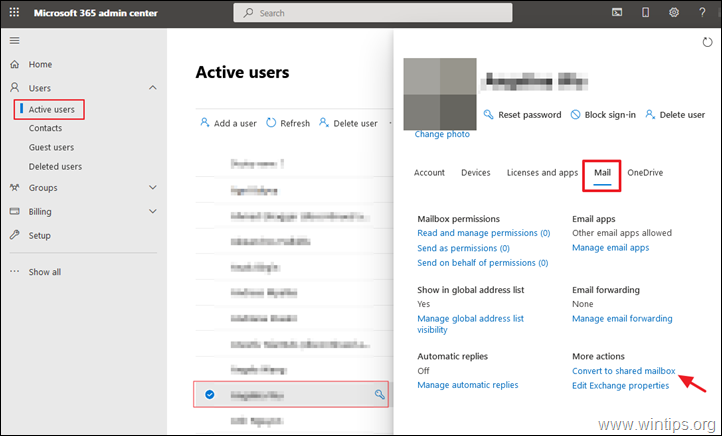
4. Натисніть Перетворити.
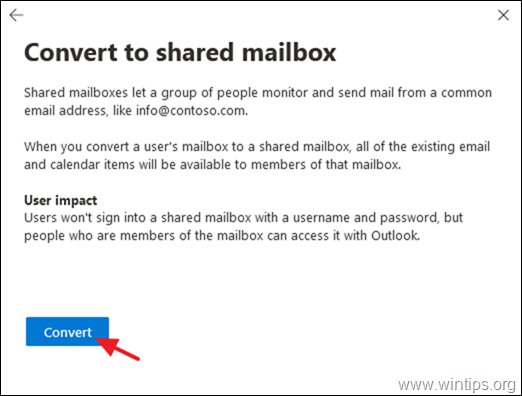
5. Коли поштова скринька буде перетворена, натисніть Готово.
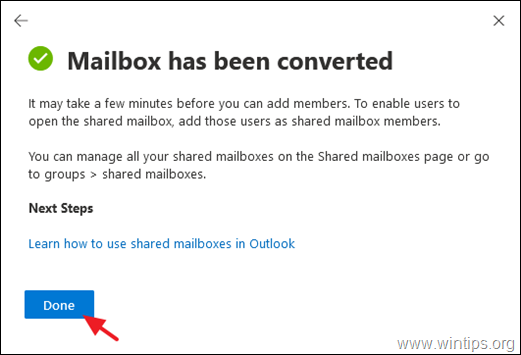
6. Нарешті, з головної сторінки Центр адміністрування Office 365, перейдіть до Групи > Спільні поштові скриньки. Виберіть нову спільну поштову скриньку та натисніть Редагувати під Члени і Додати користувачів, які матимуть доступ до спільної поштової скриньки.
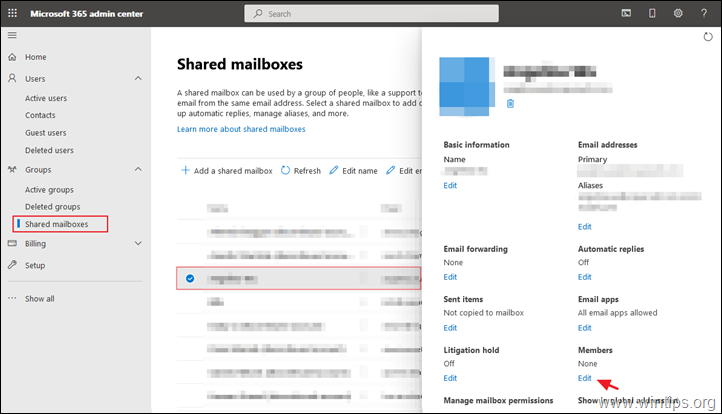
Як перетворити спільну поштову скриньку на звичайну поштову скриньку.
* Примітка: Майте на увазі, що для роботи звичайних поштових скриньок потрібна ліцензія. Отже, продовжуйте та призначте ліцензію після перетворення. Щоб змінити спільну поштову скриньку на поштову скриньку користувача:
1. в Центр адміністрування Office 365, клацніть Покажи все а потім клацніть Обмін.
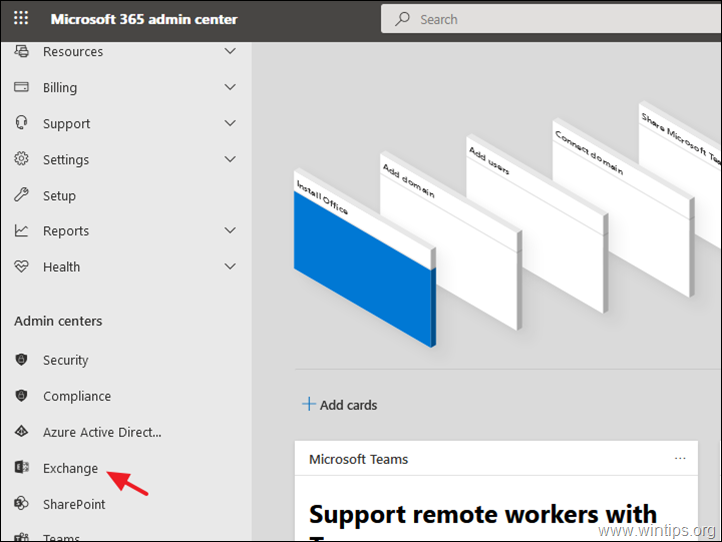
2. У Центрі адміністрування Exchange перейдіть до одержувачів > поділилися.
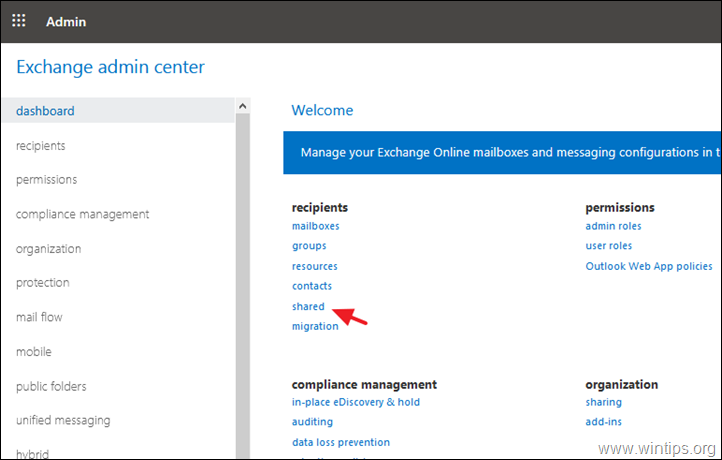
3.Виберіть в Спільна поштова скринька яку потрібно перетворити на поштову скриньку користувача.
4. Натисніть Перетворити під Перетворити на звичайну поштову скриньку.
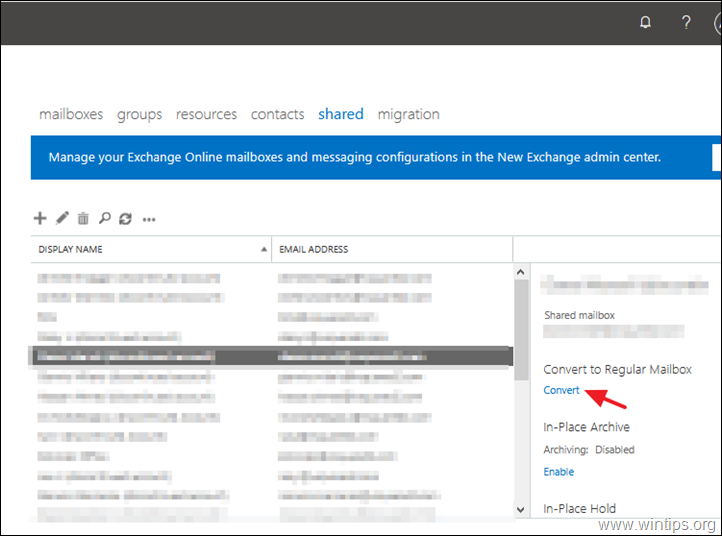
5. Натисніть на попередження добре продовжувати. *
* Примітка: Не забудьте призначити ліцензію поштовій скриньці після перетворення, щоб поштова скринька користувача працювала.
6. Після завершення перетворення натисніть Закрити.
7. Тепер з Центр адміністрування Office 365, йти до Користувачі > Активні користувачі.
8. Виберіть поштову скриньку нового користувача та натисніть Ліцензії та програми.
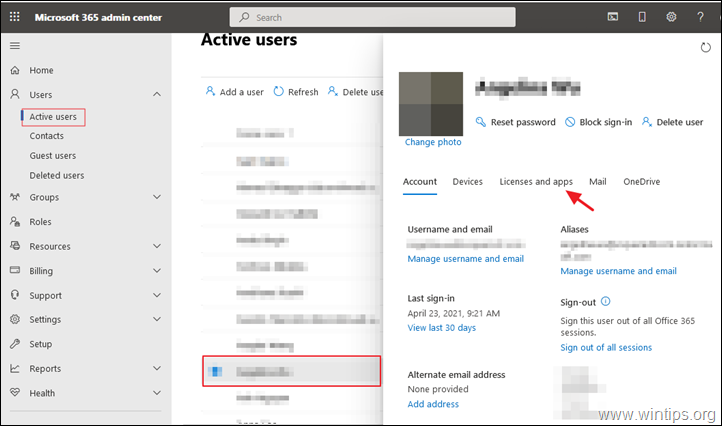
9. нарешті, присвоїти ліцензію і натисніть Зберегти зміни.
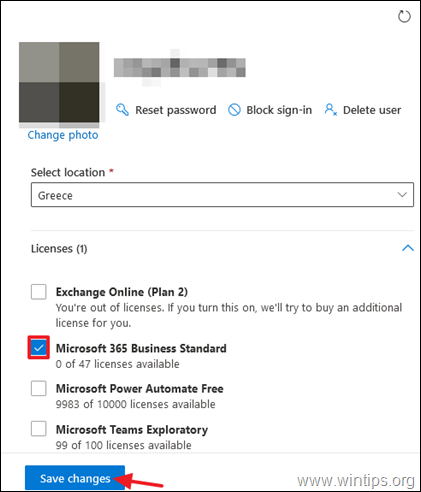
Це воно! Дайте мені знати, чи допоміг вам цей посібник, залишивши свій коментар про свій досвід. Будь ласка, поставте лайк і поділіться цим посібником, щоб допомогти іншим.